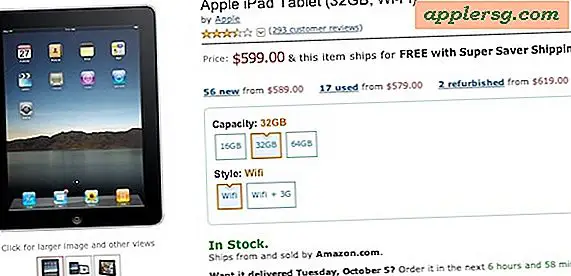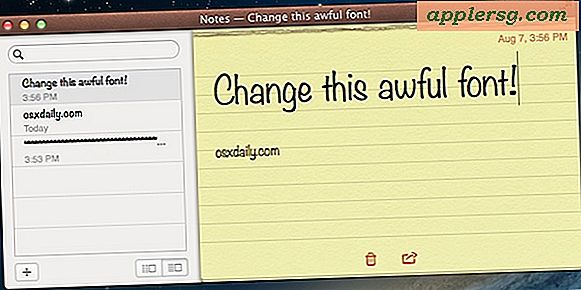Xbox Saya Tidak Dapat Memutar Disk
Item yang Anda perlukan
Xbox
Game atau DVD
Pada titik tertentu, konsol game cenderung mengalami masalah, apakah itu perbaikan sederhana atau kekacauan total. Mencoba menjalankan game dengan lancar bisa membuat frustrasi. Mempelajari cara Anda menggunakan konsol Xbox dan cara kerjanya akan bermanfaat bagi Anda di masa mendatang—jika ada masalah lain yang muncul. Konsol Xbox mungkin tidak berfungsi karena berbagai alasan, tetapi yang sering terjadi adalah disk tidak dapat diputar.
Perbaikan Dasar
Bersihkan disk yang Anda coba mainkan di konsol Xbox Anda. Pastikan untuk mencatat jika ada terlalu banyak goresan atau penyok pada disk Anda. Ini akan mencegah game atau data dibaca.
Coba mainkan disk game atau DVD lain untuk menguji Xbox. Jika game atau DVD ini dimuat, coba yang lain. Jika disk ini berfungsi tetapi yang asli tidak, ini adalah sinyal bahwa disk Anda adalah masalahnya, bukan Xbox Anda.
Matikan konsol Anda dan cabut kabel daya Xbox Anda. Lepaskan semua kartu memori, hard drive eksternal, atau USB flash drive. Colokkan kabel daya dan nyalakan kembali Xbox Anda untuk mencoba memutar disk lagi. Jika disk Anda diputar, itu adalah kesalahan drive yang salah. Anda harus mengganti drive eksternal atau kartu memori asli dan mentransfer data Anda ke drive baru.
Pada Perbaikan Sistem—Hapus Cache Anda
Jika Xbox Anda tidak membaca beberapa disk game, kosongkan cache sistem Anda. Di layar Xbox utama Anda, buka "My Xbox" dan pilih "Pengaturan Sistem".
Pilih "Memori" dari layar ini.
Sorot perangkat penyimpanan utama Anda (atau perangkat penyimpanan yang Anda gunakan untuk memainkan game Anda) dan tekan "Y" pada pengontrol Xbox Anda.
Pilih "Hapus Cache Sistem" untuk menghapus cache game di sistem Anda, mengosongkan ruang dan menghapus file dan data lama yang tidak perlu. Ini akan menyelesaikan beberapa kesalahan pembacaan disk yang mungkin dialami Xbox Anda.
Jika langkah-langkah ini tidak memperbaiki Xbox Anda, Microsoft menawarkan pusat dukungan untuk meminta perbaikan. Layanan ini biasanya membutuhkan biaya dan mengharuskan Anda mengirimkan Xbox ke Microsoft selama 4 hingga 6 minggu untuk perbaikan. Ini bisa terasa terlalu lama bagi sebagian orang.
Tips
Cobalah beberapa kali sebelum menyerah, karena semua barang elektronik memerlukan waktu untuk diperbaiki.
Peringatan
Pastikan untuk mencabut Xbox Anda dari semua sumber daya sebelum bekerja dengan bagian mana pun dari perangkat keras atau bahkan drive eksternal.